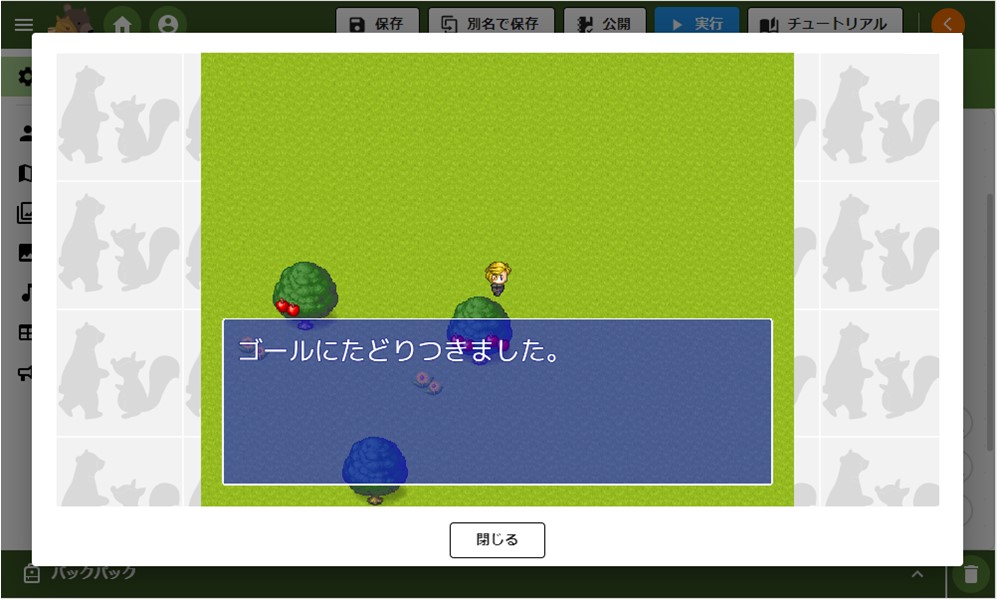チュートリアル イベント
イベントの追加と動作の設定
今度は、「注目キャラクター」がマップ上の指定の場所に来た時、何かメッセージが表示されるように してみます。
「注目キャラクター」は、そのキャラクターがマップ上に配置されている間、常にそのキャラクター が見えるように、マップが自動表示されるキャラクターのことです。通常、操作を行うキャラクターを 「注目キャラクター」にしますが、それ以外のキャラクターも注目キャラクターにできます。
左メニューの「
イベント」を押すと、イベントの一覧画面が表示されます。
また
を押してイベントを追加し、そのイベントの「編集」ボタンを押して、編集を開始しましょう。
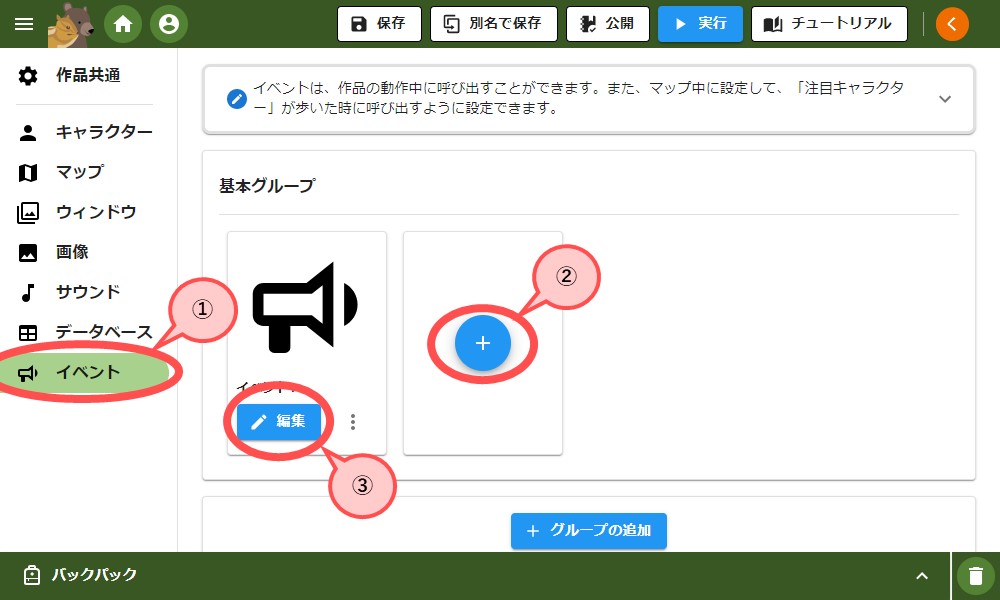
「動作」タブを押して、イベントが発生した時の動作を記述してみましょう。
「動作」タブが表示されたら、「イベント・入力」カテゴリーを押して、 「( )が発生したとき[実行する▼]」ブロックを見つけて、ワークスペースに置きましょう。 ワークスペースに置いたとき、自動的に「(このイベント)が発生したとき[実行する▼]」 と表示がされます。
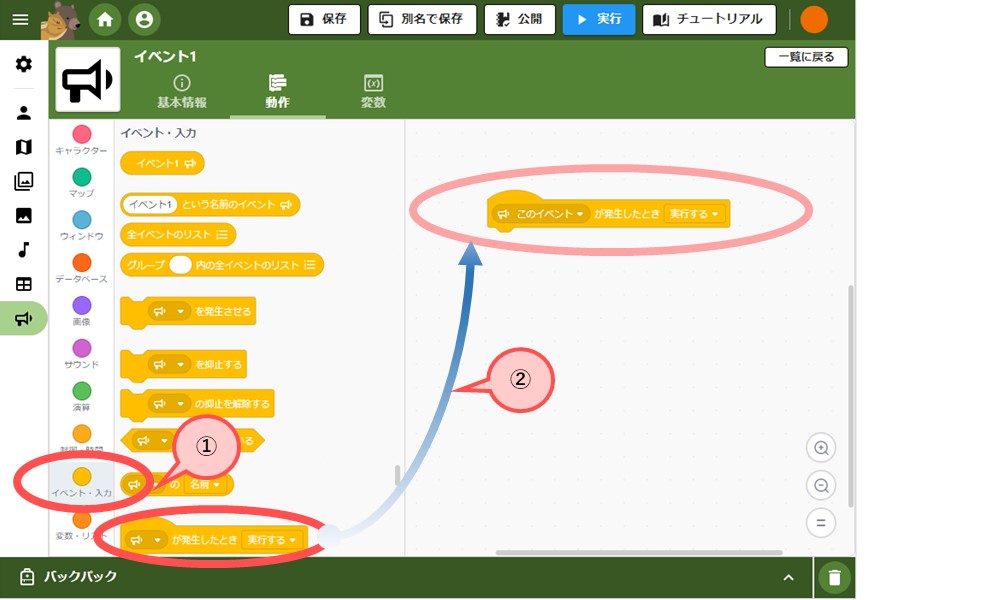
次に、「ウィンドウ」カテゴリーから、「メッセージ(こんにちは)を表示する」ブロックを 見つけて、ワークスペースの「( )が発生したとき[実行する▼]」ブロックの下にくっつけます。
「こんにちは」は、何か好きな言葉に変えてみましょう。
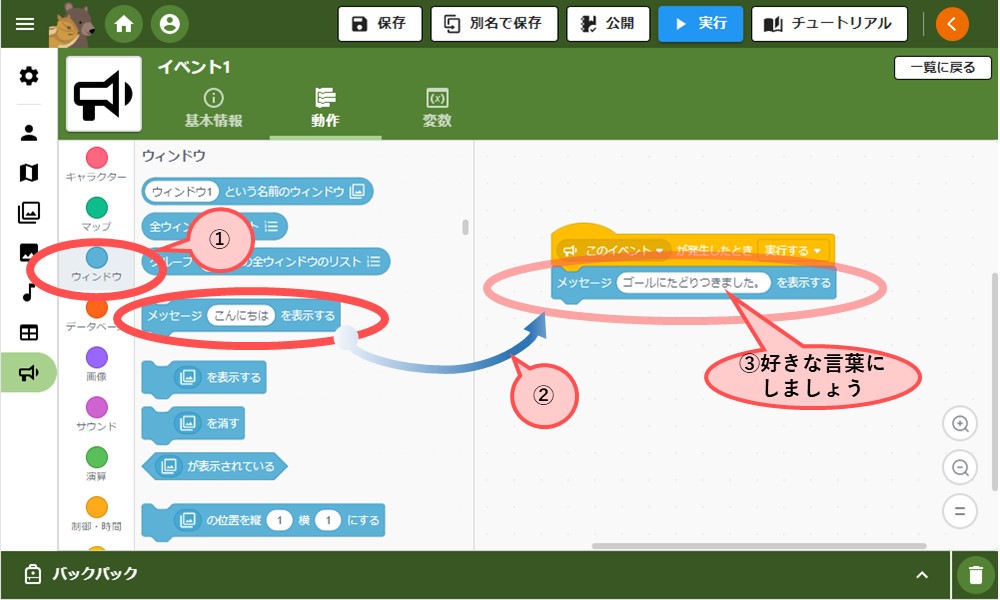
イベントをマップ上に設置
この「イベント」を、マップに設置します。左メニューからマップを選択し、前のチュートリアルで キャラクターを配置したマップを選択します。それから、「イベント」タブを押します。
「イベント」タブを押すと、左側に「イベントの選択」、右側にマップが表示されます。
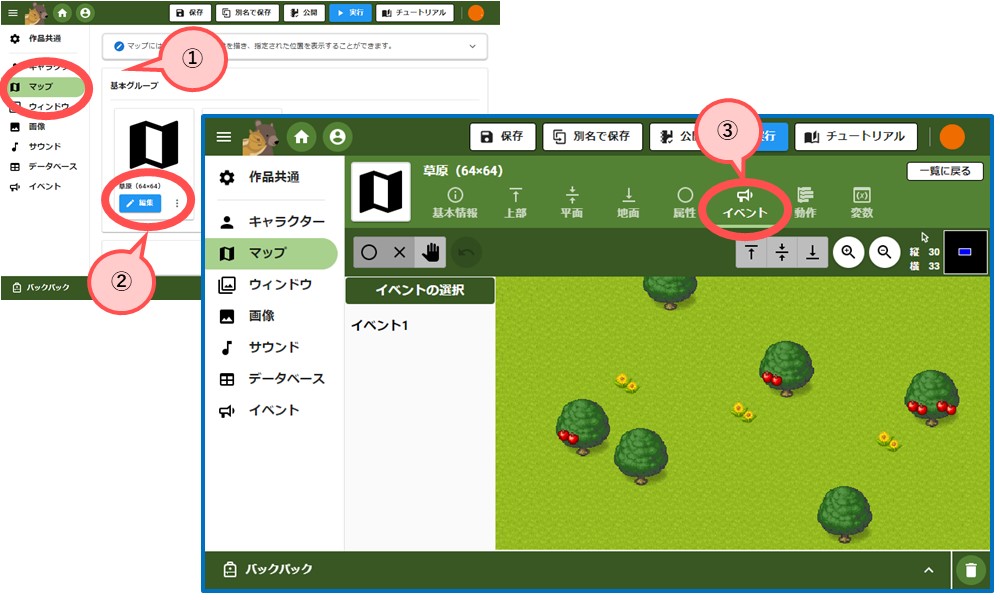
次に、「イベントの選択」で、先ほど作成したイベントの名前を押して、選択しましょう。
イベントの名前を選択したら、今度は上のツールバーから、
ボタンを押します。
マップ上で、キャラクターが移動できそうな場所(草地)を押すと、
赤い
アイコンが表示されます。
このアイコンは、その場所にイベントを設定したことを示しています。
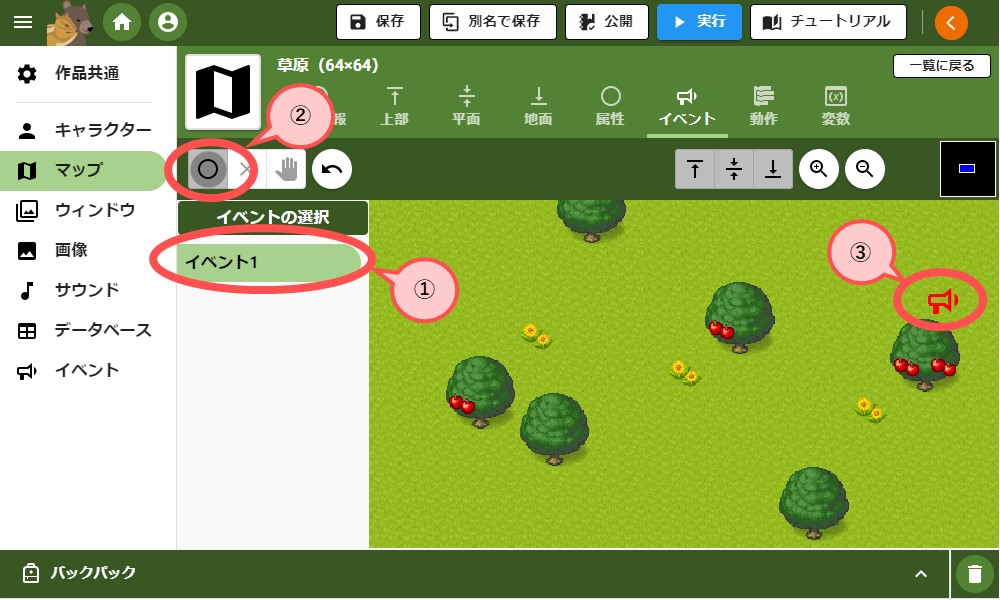
注目キャラクターの設定
イベントを設置したら、今度はキャラクターを「注目キャラクター」にして、その場所まで歩かせて みましょう。前のチュートリアルでキャラクターを動かした時のように、左メニューの「作品共通」 を押してから、「動作」タブを押して、ブロックを表示しましょう。
前のチュートリアル使用した「( )の縦( )横( )を表示する」ブロックをくっつけたところがあったら、 「プレイ開始のとき」ブロックを残して、それ以外を一旦消してしまいましょう。 「( )の縦( )横( )を表示する」ブロックを押して、押したままツールボックスまで移動して 離すと、「( )の縦( )横( )を表示する」とその下につながったブロックを全て削除することが できます。
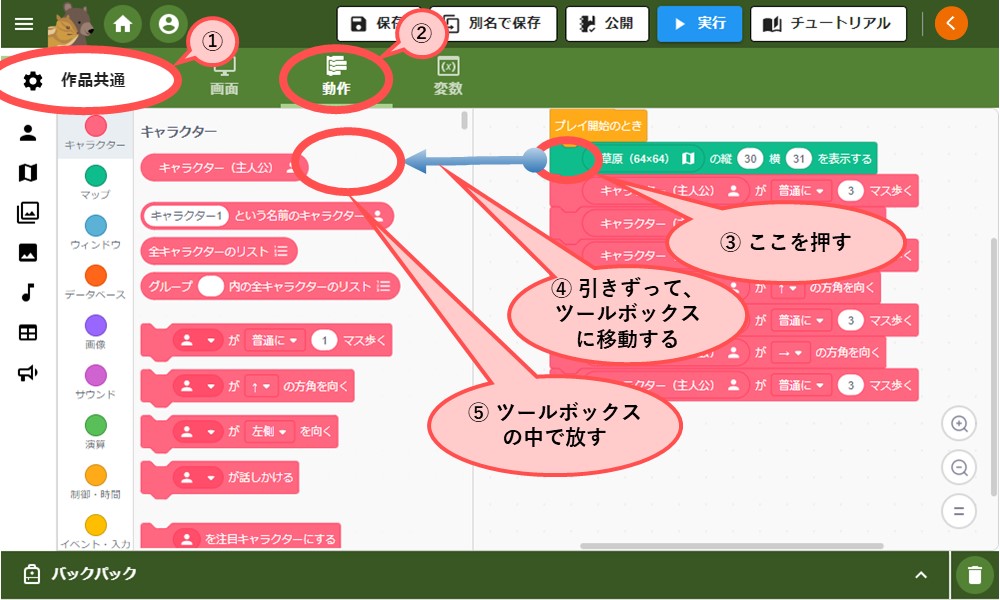
次に、「キャラクター」カテゴリーを押して、表示されているブロックの中から、 「( )を注目キャラクターにする」ブロックを引きずって、「プレイ開始のとき」ブロックの下に くっけます。また、キャラクターの名前が書かれたブロックを引きずって、 「( )を注目キャラクターにする」ブロックの( )の中に入れます。
「( )を注目キャラクターにする」ブロックには、 「( )の縦( )横( )を表示する」ブロックと同じように、 指定したキャラクターが配置されたマップを表示させる効果があります。 また、指定したキャラクターは「注目キャラクター」になり、「注目キャラクター」を 解除するか、マップへの配置を止めるまで、そのキャラクターが表示されるようになります。
ここで一旦「実行」ボタンを押して、マップとキャラクターが表示されるかを確認しましょう。
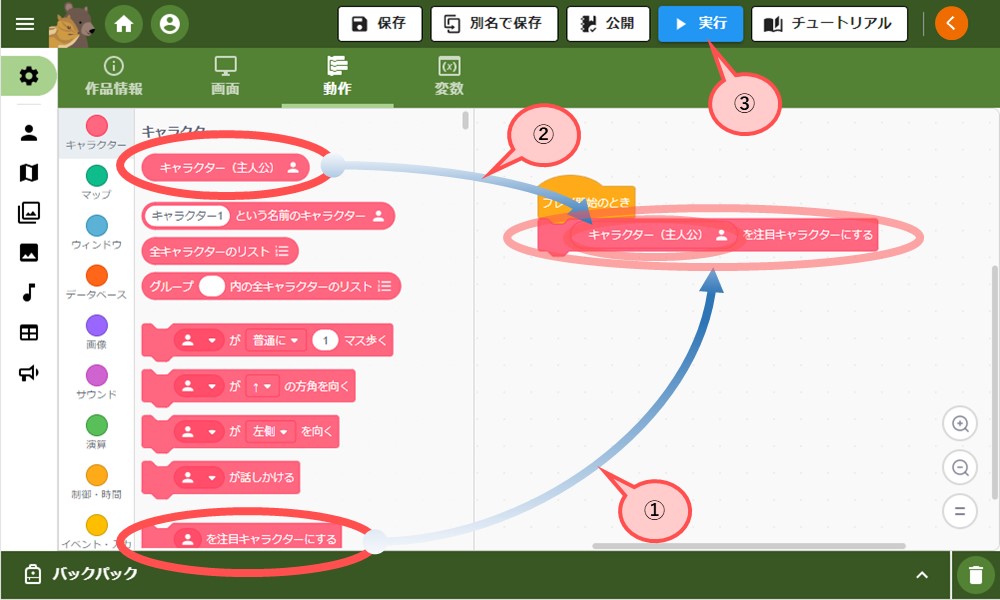
注目キャラクターの歩行
「実行」でマップと注目キャラクターが表示されることを確認したら、今度は注目キャラクターを 動かしましょう。ツールボックスから「( )が[普通に▼]( 1 )マス動く」ブロック、 「( )が[↑ ▼]の方角を向く」ブロックを取り出して、前のチュートリアルでやったのと 同様に、キャラクターを動かしましょう。今回は、すでに「注目キャラクター」と書いてある場所に、 キャラクターの名前が書いてあるブロックを入れる必要はありません。
キャラクターを動かす先は、もちろん、先ほど「イベント」を設置した場所です。場所が思い出せなかったり、 歩数がわからない場合は、左メニューから「マップ」を選択して、確認してみて下さい。
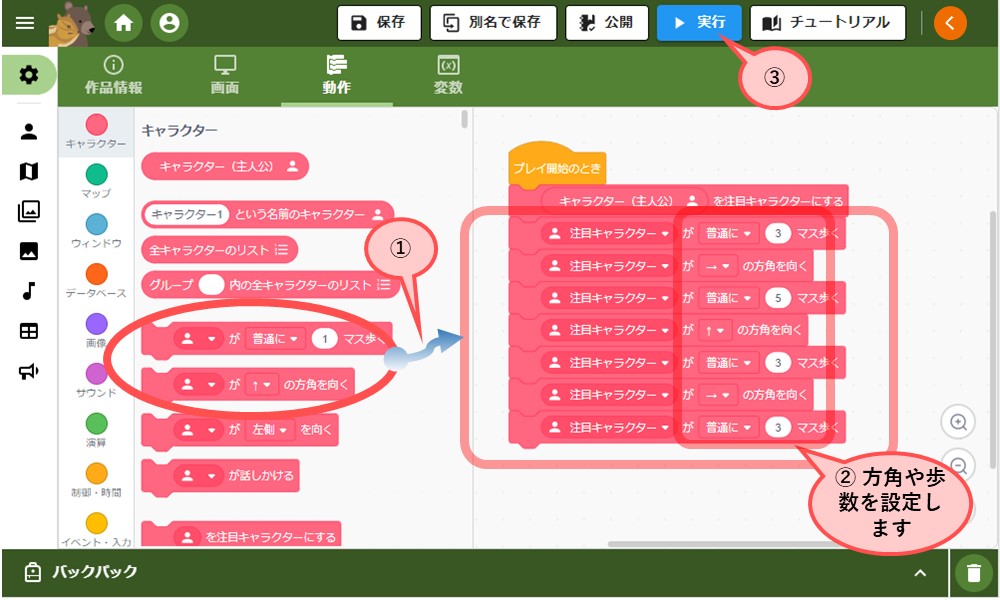
ブロックを組み合わせて歩かせる準備ができたら、「実行」ボタンを押しましょう。 うまく、「イベント」に設定した通り、メッセージが表示できたでしょうか? メッセージは、画面の下の方に大きく表示されます。